Jak nastavit skrytý kurzor při zadávání dat ve Windows 10/11

Zlobí vás situace, kdy se při psaní v textovém poli objeví ukazatel myši?

Počítače se systémem Windows 11 a 10 jsou dodávány s vestavěnými nástroji pro odstraňování problémů a opravy, které opravují nejběžnější systémové problémy. Nástroj Deployment Imaging Servicing Management (DISM) je pokročilý nástroj pro opravu systému, který dokáže najít a opravit kritické chyby systému Windows na počítačích.
DISM je nástroj příkazového řádku. Můžete jej použít s předdefinovanými příkazy k provádění oprav, odinstalování a opětovné instalaci volitelných funkcí a mnoha dalších úloh. Někdy však nástroj při pokusu o provedení příkazu zobrazí zprávu „chyba DISM 87: parametr je nesprávný“.
Zde je uvedeno, co způsobuje chybu DISM 87 a jak ji můžete opravit v systému Windows.
Co způsobuje chybu DISM 87?
Chyby mohou nastat z několika důvodů. Po chybě DISM 87 často následuje chybová zpráva. Může se zobrazit následující chybová zpráva s chybou DISM 87:
Zde je několik běžných příčin chyby:
Naštěstí můžete chybu rychle opravit kontrolou příkazu DISM, zda neobsahuje nesprávné formátování a problémy s příkazy. Zde je návod, jak na to.
Jak opravit chybu DISM 87 v systému Windows 10/11
1. Spusťte příkaz v příkazovém řádku s právy správce
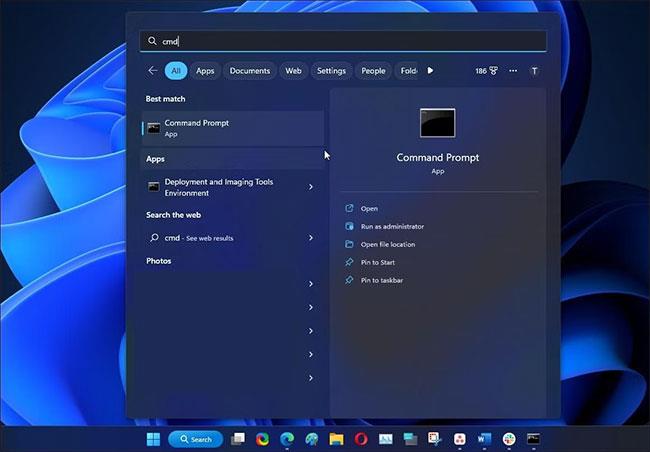
Spusťte příkazový řádek s právy správce
Nástroj příkazového řádku DISM vyžaduje, abyste spouštěli příkaz s plnými právy správce. Podle těchto kroků otevřete příkazový řádek s právy správce a poté spusťte příkaz.
1. Stiskněte klávesu Win a zadejte cmd.
2. Dále klikněte pravým tlačítkem na CMD a vyberte Spustit jako správce .
3. Nyní zkuste provést příkaz DISM, abyste zjistili, zda je chyba vyřešena.
2. Zkontrolujte nesprávný formát příkazu
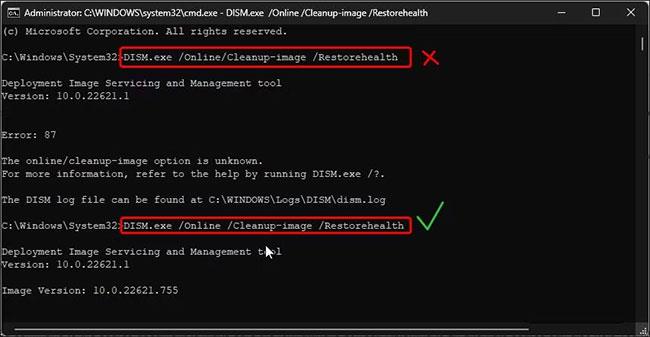
Ověřte formát příkazu DISM Windows
Použití nesprávného formátování příkazu je častou příčinou chyby DISM 87. Pokud jste příkaz zkopírovali z dokumentu, ujistěte se, že mezery mezi příkazy jsou správné.
Pokud byste například chtěli spustit příkaz DISM Cleanup-Image, vypadal by takto - DISM.exe /Online /Cleanup-image /Restorehealth - Všimněte si, že každé úvodní lomítko vyžaduje mezeru.
Nesprávný formát:
DISM.exe /Online/Cleanup-image /RestorehealthSprávný formát:
DISM.exe /Online /Cleanup-image /RestorehealthPorovnejte zadaný příkaz se zdrojovým dokumentem, abyste zajistili správné formátování. Konzultace s alternativním zdrojem vám také může pomoci při odstraňování problémů s příkazy a formátováním.
3. Zkontrolujte aktualizace systému Windows
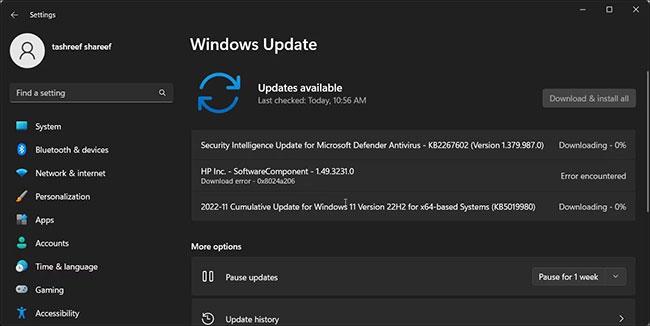
Zkontrolujte aktualizace systému Windows
Zkontrolujte, zda neexistují nějaké nevyřízené aktualizace pro váš počítač. Aktualizace systému Windows často pomáhají zlepšit výkon a opravit chyby. Zkontrolujte, zda je k dispozici důležitá aktualizace, a nainstalujte ji, abyste zjistili, zda to chybu opraví.
4. Proveďte opravnou instalaci systému Windows
Opravná instalace vám může pomoci přeinstalovat operační systém Windows bez odstranění aplikací a dat z počítače. Funguje to jako upgrade systému Windows, který vám umožňuje přeinstalovat novou verzi operačního systému, aniž byste smazali stávající soubory a aplikace.
Pokud upgrade nefunguje, zkuste obnovit počítač se systémem Windows do továrního nastavení . Pomocí možnosti resetování si můžete ponechat svá data a znovu nainstalovat operační systém. Tím však odstraníte všechny aplikace třetích stran v procesu.
Chyba DISM 87 je obvykle případ nesprávného formátování příkazu. Nezapomeňte příkaz ověřit - nesprávné mezery při provádění příkazu způsobí chyby. Kromě toho spusťte příkaz DISM v příkazovém řádku s právy správce, abyste opravili případné problémy s oprávněními.
Zlobí vás situace, kdy se při psaní v textovém poli objeví ukazatel myši?
Zatímco Discord po většinu času běží hladce, občas se můžete setkat s problémem, ze kterého vás bolí hlava, když se snažíte zjistit, jak jej vyřešit.
Pokud Předčítání nepoužíváte nebo chcete používat jinou aplikaci, můžete jej snadno vypnout nebo zakázat.
Windows přichází s tmavým motivem, který zlepšuje celkovou estetiku systému. Tato možnost je však omezená a nemusí mít vliv na některé aplikace.
Zatímco čekáte, až Microsoft oficiálně zavede Copilota do Windows 10, můžete tuto službu chatbota AI zažít brzy pomocí nástrojů třetích stran, jako je ViveTool.
Živé přepisy pomáhají všem, včetně neslyšících nebo nedoslýchavých, lépe porozumět zvuku zobrazením titulků toho, co se říká.
Tato příručka vám ukáže, jak úplně resetovat součásti a zásady služby Windows Update na výchozí nastavení v systému Windows 11.
Mnoho uživatelů má problémy s instalací nástroje pro úpravu videa Clipchamp prostřednictvím obchodu Microsoft Store. Pokud máte stejný problém a chcete si nainstalovat a vyzkoušet tento bezplatný nástroj pro úpravu videa, nebojte se!
Gigabyte se stává dalším výrobcem počítačových komponent, který oznámil seznam modelů základních desek, které podporují kompatibilitu a bezproblémový upgrade na Windows 11.
Běžným problémem mezi nimi je, že po povolení Hyper-V v systému Windows 11 není možné zavést systém na zamykací obrazovku.
Ovladače hardwarových zařízení v počítači se používají pro komunikaci hardwaru s operačním systémem.
Místní zásady zabezpečení je výkonná funkce v systému Windows, která umožňuje řídit zabezpečení počítačů v místní síti.
Paint Cocreator je funkce vložená do aplikace Microsoft Paint. Může vytvářet více verzí obrázků pomocí DALL-E, systému umělé inteligence založeného na zadaném textu.
Ať už si chcete procvičit řeč, ovládat cizí jazyk nebo vytvořit podcast, nahrávání zvuku na počítači s Windows 11 je jednoduchý proces.
Spořič baterie je jednou z užitečných vestavěných funkcí systému Windows 11.
V některých situacích budete muset restartovat počítač se systémem Windows 11, abyste opravili problémy, nainstalovali aktualizace, dokončili proces instalace nebo provedli některé další nezbytné úkoly.
Vytvoření vlastního plánu napájení pro vás nemusí být neobvyklé, pokud Windows používáte mnoho let. Věděli jste ale, že v systému Windows můžete importovat a exportovat plány napájení?
Prostřednictvím bezpečnostní funkce nazvané Dynamic Lock můžete snadno nastavit svůj počítač tak, aby se automaticky bezpečně uzamkl, když opustíte pracoviště, aniž byste museli úplně vypnout systém.
Windows 11 přichází s pokročilým nastavením nazvaným Hardware Accelerated GPU Scheduling, které může zvýšit výkon her a videa optimalizací výkonu GPU na PC.
Ve Windows 10 je změna výchozího webového prohlížeče v systému velmi snadná a rychlá pomocí několika kliknutí. U Windows 11 se však věci trochu zkomplikují.
Kiosk Mode ve Windows 10 je režim pro použití pouze 1 aplikace nebo přístupu pouze k 1 webu s uživateli typu host.
Tato příručka vám ukáže, jak změnit nebo obnovit výchozí umístění složky Camera Roll ve Windows 10.
Úprava souboru hosts může způsobit, že nebudete moci přistupovat k Internetu, pokud soubor není správně upraven. Následující článek vás provede úpravou souboru hosts ve Windows 10.
Snížení velikosti a kapacity fotografií vám usnadní jejich sdílení nebo posílání komukoli. Zejména v systému Windows 10 můžete hromadně měnit velikost fotografií pomocí několika jednoduchých kroků.
Pokud nepotřebujete zobrazovat nedávno navštívené položky a místa z důvodu bezpečnosti nebo ochrany soukromí, můžete to snadno vypnout.
Microsoft právě vydal aktualizaci Windows 10 Anniversary Update s mnoha vylepšeními a novými funkcemi. V této nové aktualizaci uvidíte spoustu změn. Od podpory stylusu Windows Ink po podporu rozšíření prohlížeče Microsoft Edge byly výrazně vylepšeny také nabídky Start a Cortana.
Jedno místo pro ovládání mnoha operací přímo na systémové liště.
V systému Windows 10 si můžete stáhnout a nainstalovat šablony zásad skupiny pro správu nastavení Microsoft Edge a tato příručka vám ukáže postup.
Tmavý režim je rozhraní s tmavým pozadím ve Windows 10, které pomáhá počítači šetřit energii baterie a snižuje dopad na oči uživatele.
Hlavní panel má omezený prostor, a pokud pravidelně pracujete s více aplikacemi, může vám rychle dojít místo na připnutí dalších oblíbených aplikací.




























